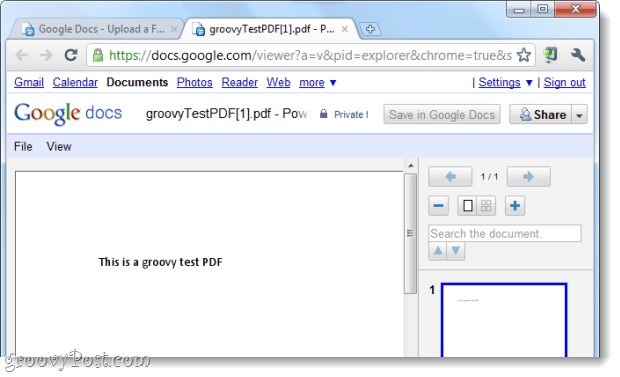Slik laster du opp nettfiler til Google Dokumenter på den enkle måten
Fildeling Google Google Dokumenter Backup / / March 17, 2020
 Når du vil ha garantert tilgang til en fil på internett, er det ganske sikkert å lagre den i Google Docs. Hvis filen allerede er online (kanskje på bloggen din eller ...), visste du imidlertid at du kan lagre noen få skritt ved bare laste opp filen til Google Docs i stedet for å laste den ned til PCen din og deretter laste den opp til Google? I denne groovyPost viser jeg deg hvordan det fungerer i bare noen få enkle trinn.
Når du vil ha garantert tilgang til en fil på internett, er det ganske sikkert å lagre den i Google Docs. Hvis filen allerede er online (kanskje på bloggen din eller ...), visste du imidlertid at du kan lagre noen få skritt ved bare laste opp filen til Google Docs i stedet for å laste den ned til PCen din og deretter laste den opp til Google? I denne groovyPost viser jeg deg hvordan det fungerer i bare noen få enkle trinn.
Trinn 1 - Kopier URLen
For å kunne laste opp direkte til Google Dokumenter, må du ha nøyaktig URL til filen. Nedenfor skal jeg for eksempel laste opp en PDF fra nettadressen: http://assets.groovypost.com/files/groovyTestPDF.pdf
Du vil generelt vite at nettadressen din er den faktiske plasseringen av filen på grunn av filtypen på slutten av adressen; i dette tilfellet .pdf. Når du har det Kopiere de URL-adresse.

Steg 2
Logg Inn til https: //docs.google.comog Klikk de Laste opp knapp.
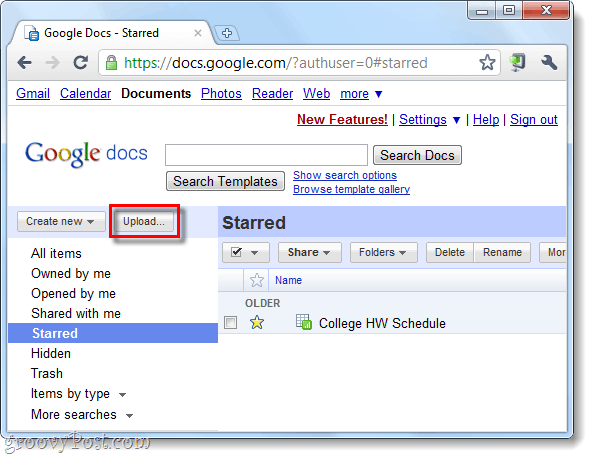
Trinn 3
Rull ned filopplasting siden og KlikkVelg filer du vil laste opp.
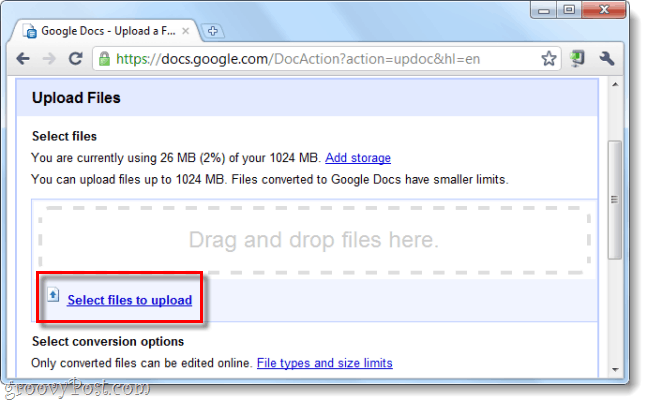
Trinn 4
Et utforskervindu bør pop-up, i
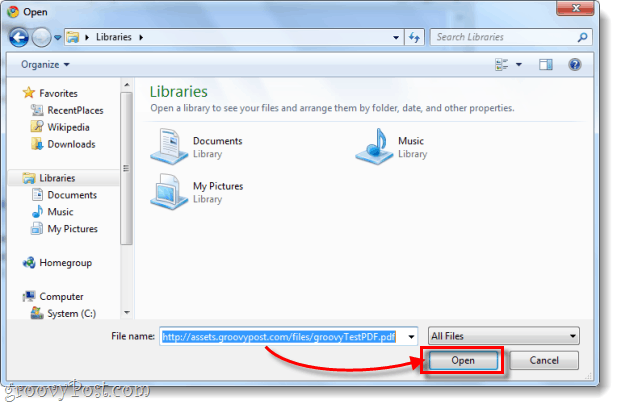
Trinn 5
Nå kommer du tilbake på siden for filopplasting, Sjekk for å sikre at filen er oppført og deretter Rull ned til bunnen og KlikkBegynn å laste opp.
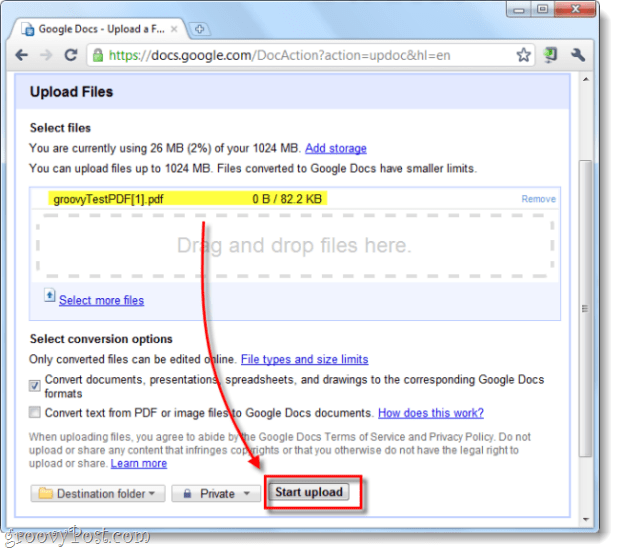
Ferdig!
Filen din skal nå lagres på Google Dokumenter, akkurat som alle andre filer du har lagt til den. Dette bør være nyttig for raskt å sikkerhetskopiere "begrenset tid" e-bøker, filer, bilder og omtrent alt annet du kan tenke på.